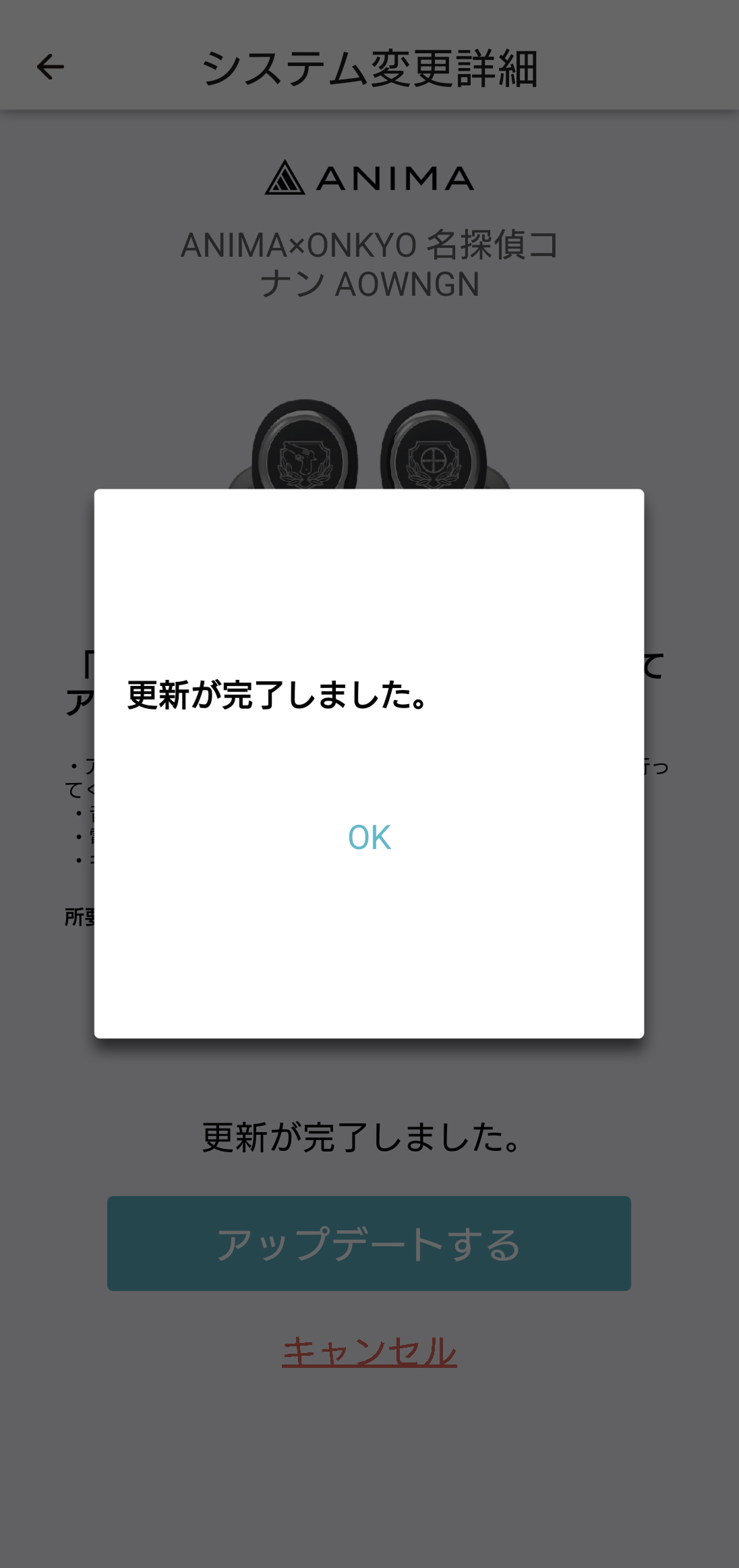新規会員登録で「5%OFFクーポン」プレゼント♪
新規会員登録で「5%OFFクーポン」プレゼント♪
平素よりONKYO DIRECTをご利用いただきありがとうございます。
下記の製品におきまして、ファームウェアの起因により、電源オン時にボイスパターンをランダムで再生できず、1パターンのみを選択し続ける不具合を確認しました。
大変お手数をお掛けいたしますが、ファームウェアアップデートを実施いただきますようお願いいたします。
お客様には多大なるご迷惑をおかけしましたこと、深くお詫び申し上げます。
今後はより一層品質管理を徹底し、再発防止に努めてまいりますので、何卒ご理解とご協力を賜りますようお願い申し上げます。
■不具合内容
電源オン時にボイスパターンをランダムで再生できず、1パターンのみを選択し続ける
■対象製品
・ワイヤレスイヤホン ANIMA AOW01「名探偵コナン」第二弾 コラボ 江戸川コナン&毛利小五郎 モデル
・ワイヤレスイヤホン ANIMA AOW01「名探偵コナン」第二弾 コラボ 灰原哀 モデル
・ワイヤレスイヤホン ANIMA AOW01「名探偵コナン」第二弾 コラボ 長野県警 モデル

※「江戸川コナン」「怪盗キッド」「服部平次」の3モデルに本不具合はございません。
※アップデート前にイヤホン本体、充電ケースに十分な充電をお願いいたします。
①iOSまたはAndroid端末から「ANIMA Studio」アプリをインストールします。(すでにインストール済みのお客様の本作業は不要です)
・App Store(iOS版)
https://apps.apple.com/jp/app/anima-studio/id1567839543
・Google Play ストア(Android版)
https://play.google.com/store/apps/details?id=jp.anima.app&pcampaignid=web_share
②「ANIMA Studio」アプリをインストールした端末とイヤホンをBluetoothで接続し、「ANIMA Studio」アプリを起動します。
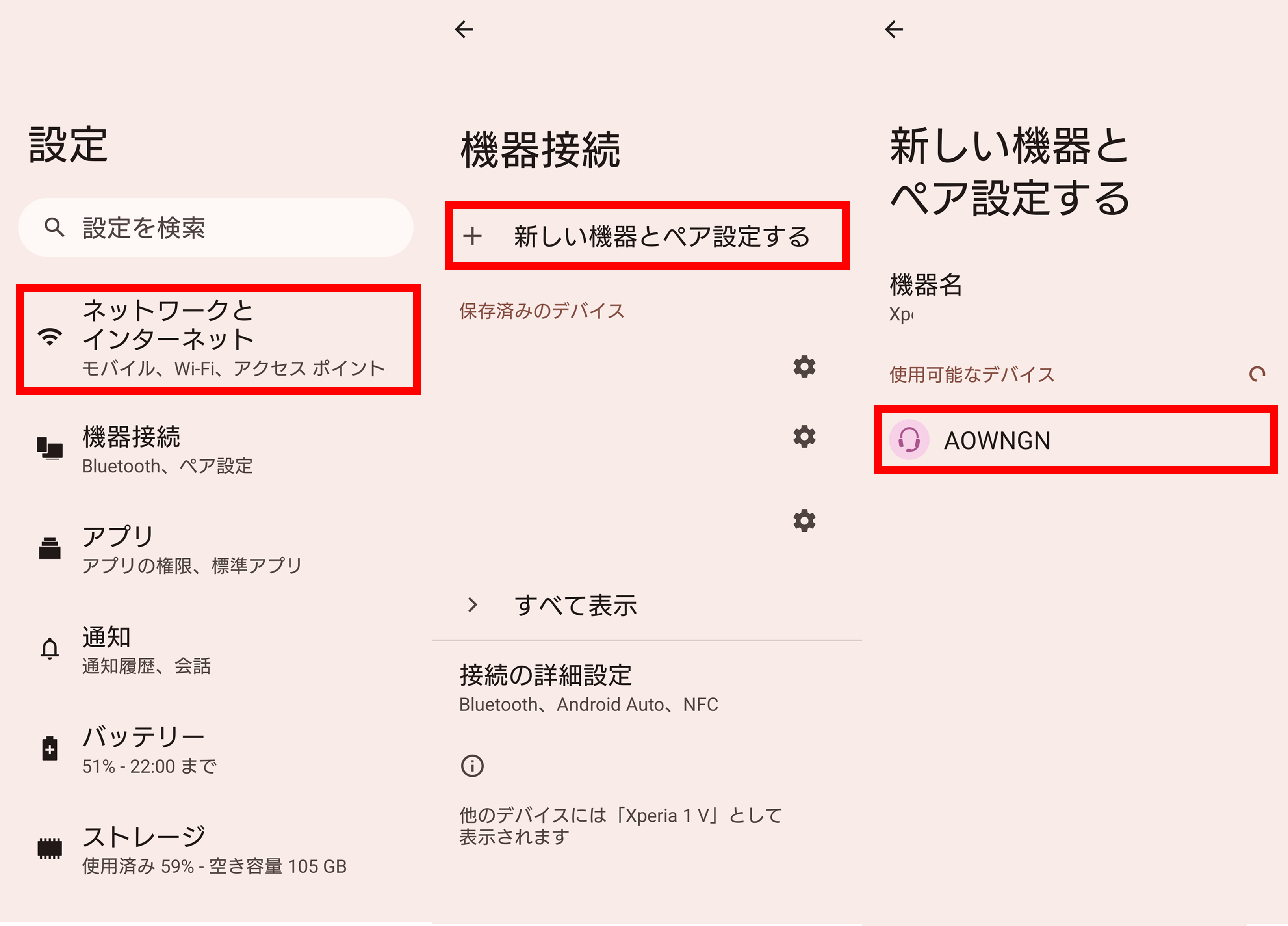
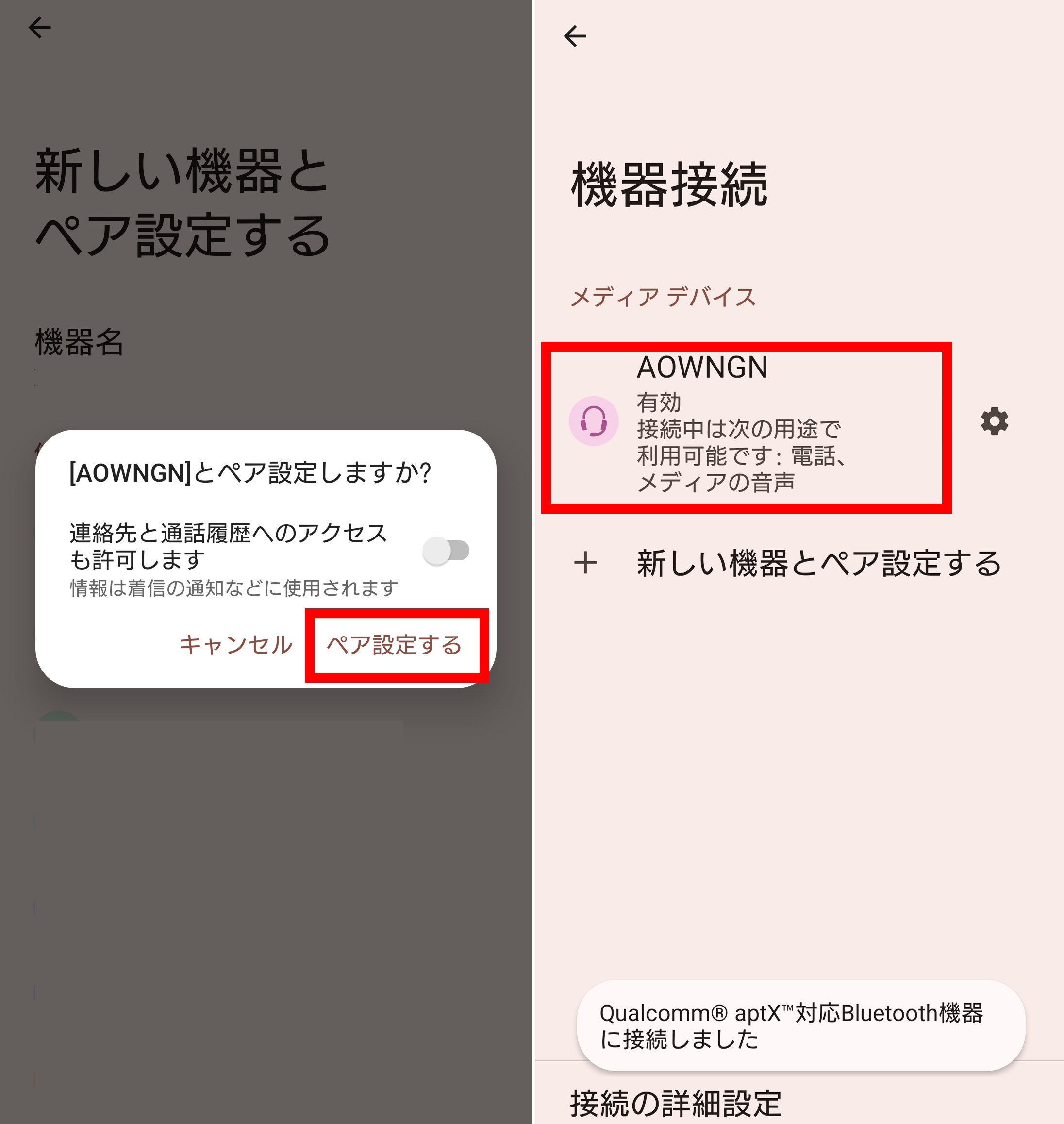
③「ANIMA Studio」アプリのトップ画面から「デバイスと接続する」をタップします。
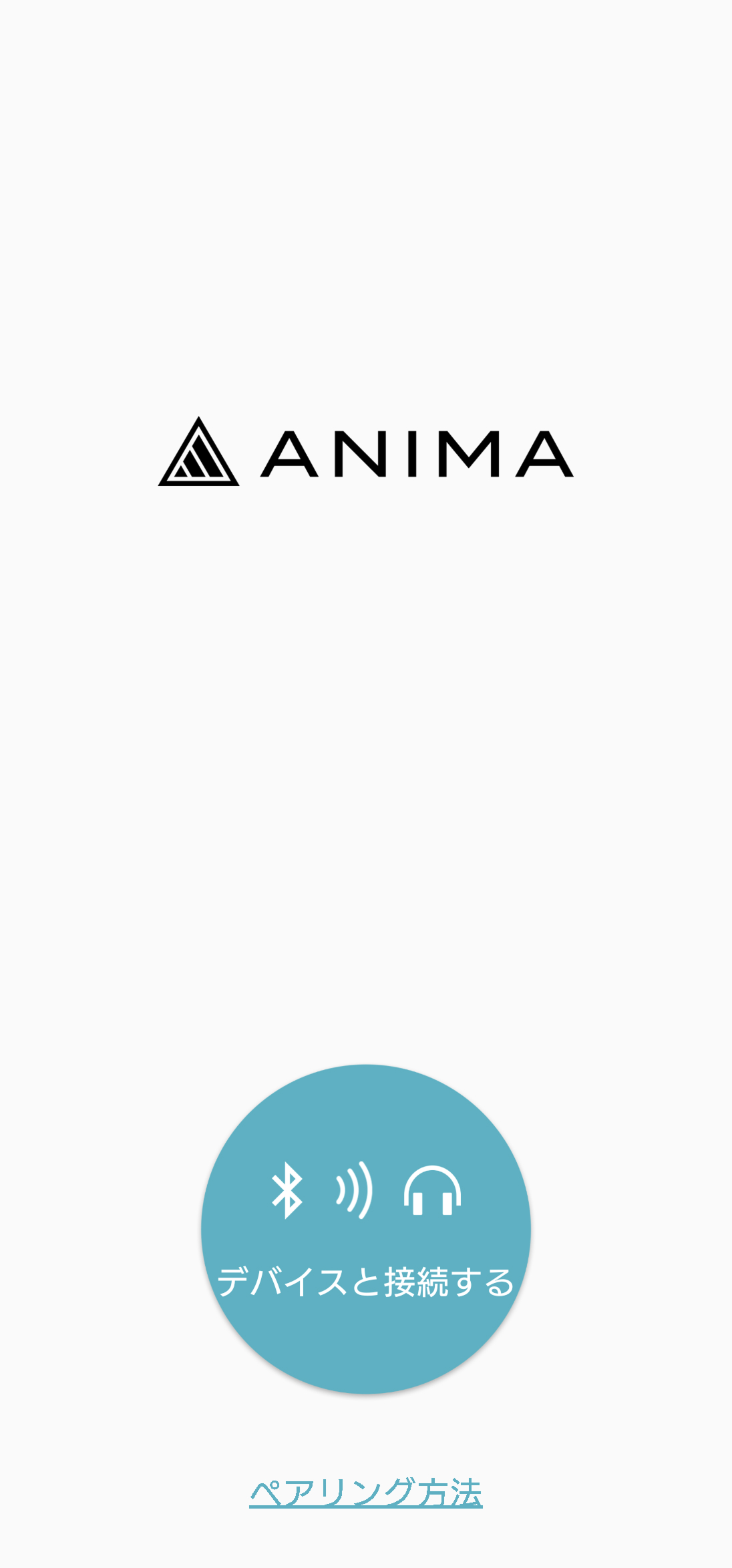
④「ANIMA Studio」アプリのホーム画面下部の「システム変更」をタップし、表示された更新内容を確認後、「システム変更」を再度タップします。
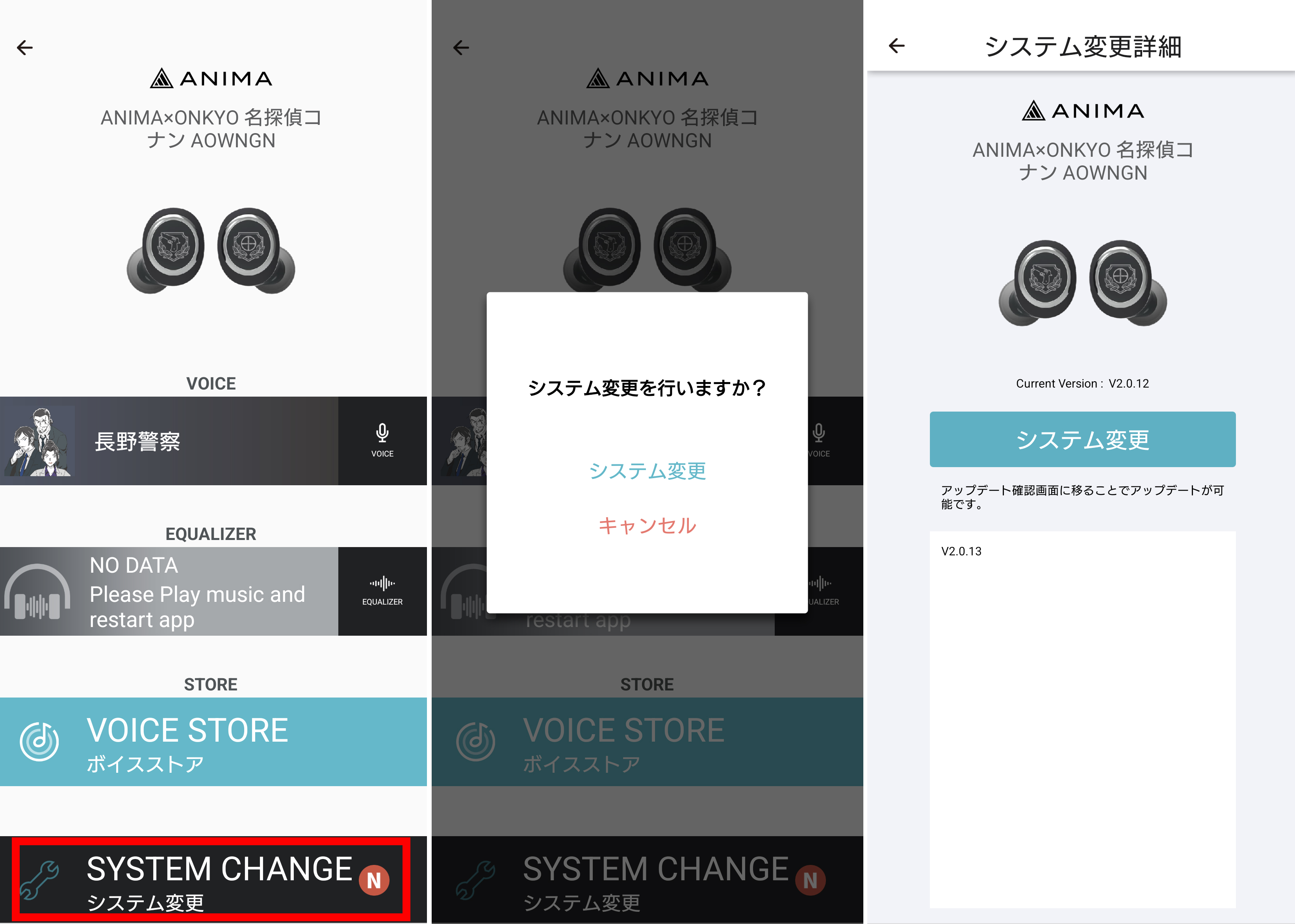
⑤イヤホンを充電ケースから取り出した状態で「アップデートする」をタップします。
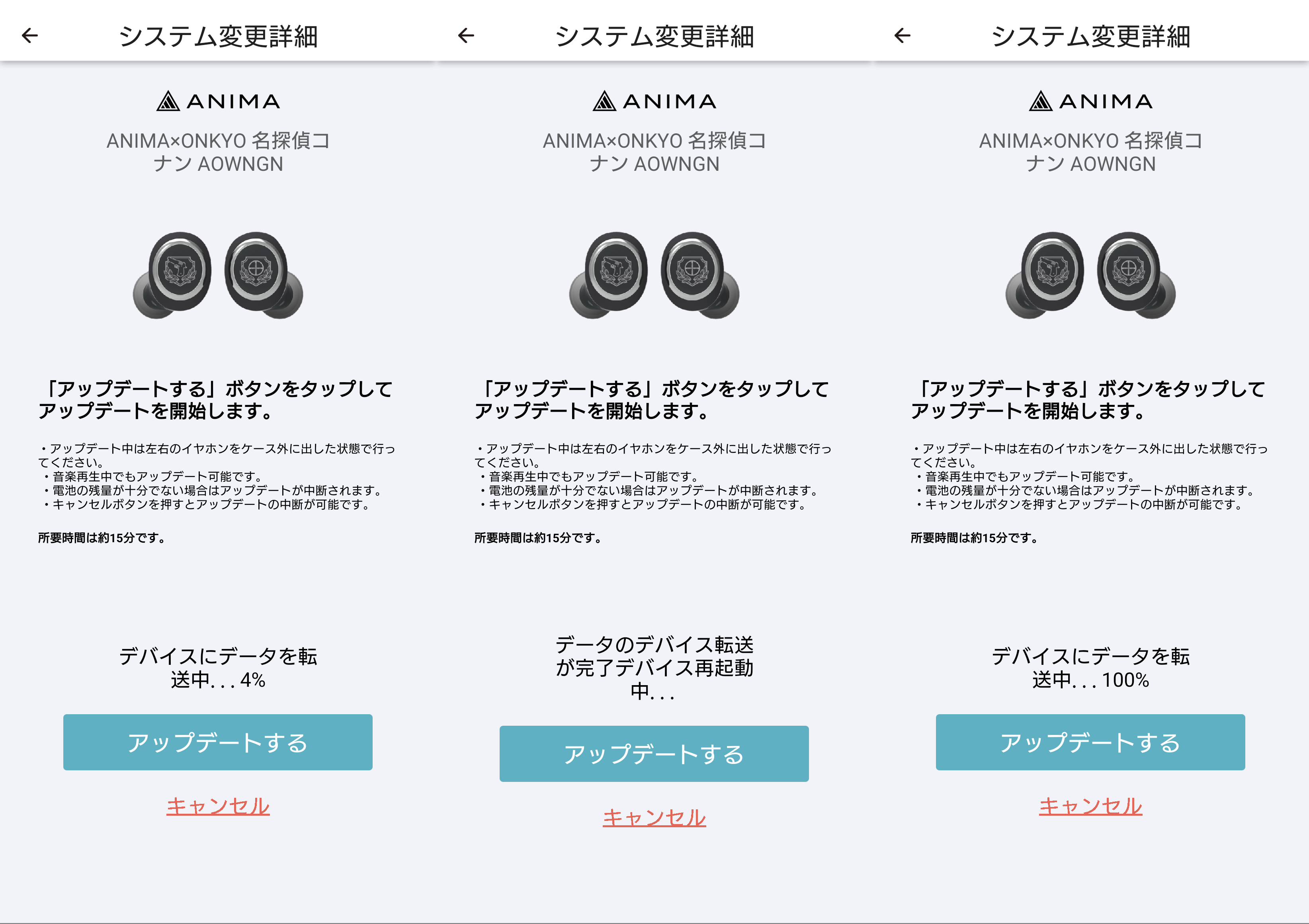
⑥「更新が完了しました」と表示されれば完了です。